Recentemente, VirtualBox 6.0 saiu. Que é uma grande atualização para o VirtualBox 5.2. Neste artigo, vou mostrar como instalar o VirtualBox 6.0 no CentOS 7. Então vamos começar.
Habilitando a virtualização de hardware:
Antes de começar a instalar o VirtualBox, certifique-se de que AMD-v ou VT-x / VT-d está habilitado no BIOS do seu computador. Caso contrário, suas máquinas virtuais não funcionarão conforme o esperado. Isso vai atrasar e prejudicar seu fluxo de trabalho.
Adicionando repositório de pacotes VirtualBox:
VirtualBox 6.0 não está disponível no repositório oficial de pacotes do CentOS 7. Mas podemos facilmente adicionar o repositório de pacotes oficial do VirtualBox no CentOS 7 e instalar o VirtualBox 6.0 de lá.
Primeiro, navegue até o / etc / yum.repos.d diretório com o seguinte comando:
$ cd / etc / yum.repos.d
Agora, baixe o caixa virtual.repo arquivo e salve-o no / etc / yum.repos.d diretório com o seguinte comando:
https: // download $ sudo wget.caixa virtual.org / virtualbox / rpm / el / virtualbox.repo
O arquivo do repositório VirtualBox deve ser baixado.
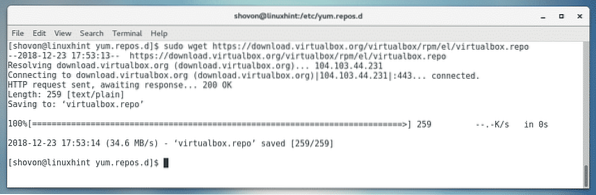
Como você pode ver, um novo arquivo caixa virtual.repo é criado.

Atualizando o Cache do Repositório de Pacotes YUM:
Agora, você deve atualizar o cache do repositório de pacotes YUM.
Para fazer isso, execute o seguinte comando:
$ sudo yum makecache
Agora aperte y e então pressione

O cache do repositório de pacotes YUM deve ser atualizado.

Atualizando Kernel:
Agora, você tem que atualizar o kernel do CentOS 7. Caso contrário, VirtualBox 6.0 módulo do kernel não compila corretamente. Atualmente, estou usando o kernel 3.10.0-693 como você pode ver na imagem abaixo.

Para atualizar o kernel, execute o seguinte comando:
$ sudo yum install kernel
Agora aperte y e então pressione
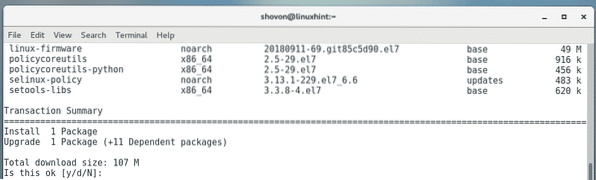
Os pacotes necessários devem ser baixados e instalados.
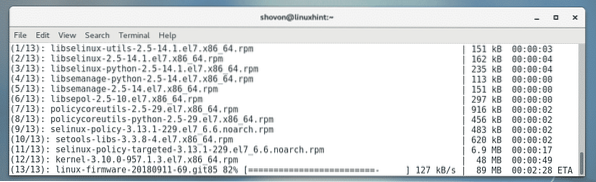
O kernel deve ser atualizado neste ponto.
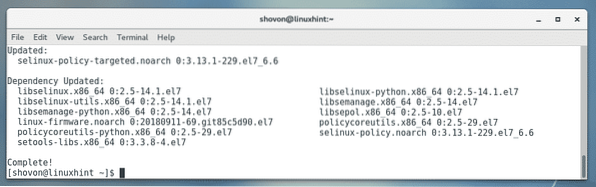
Agora, execute o seguinte comando para reiniciar sua máquina CentOS 7.
$ sudo reboot
Assim que o seu computador iniciar, ele deve começar a usar o kernel atualizado como você pode ver na imagem abaixo.

Instalando pacotes de dependência:
Agora, você deve instalar alguns pacotes de pré-requisitos necessários para construir o VirtualBox 6.0 módulo de kernel. Para instalar os cabeçalhos de kernel e compiladores GCC necessários, execute o seguinte comando:
$ sudo yum install gcc perl make kernel-devel kernel-devel - $ (uname -r)
Agora aperte y e então pressione
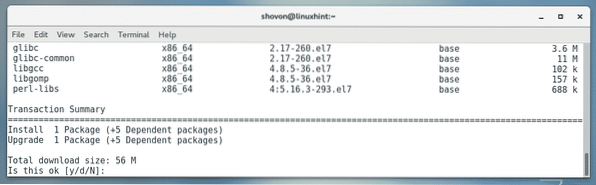
Os pacotes necessários devem ser baixados e instalados.
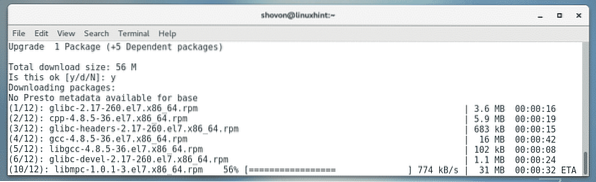
Você pode ser solicitado a confirmar as chaves GPG. Basta apertar y e então pressione
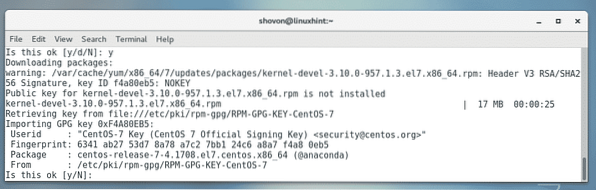
Os pacotes necessários devem ser instalados.
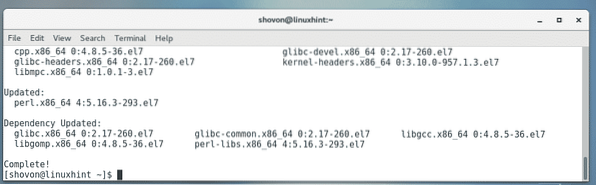
Instalando o VirtualBox 6.0:
Agora você pode instalar o VirtualBox 6.0 em sua máquina CentOS 7 com o seguinte comando:
$ sudo yum install VirtualBox-6.0
Aperte y e então pressione
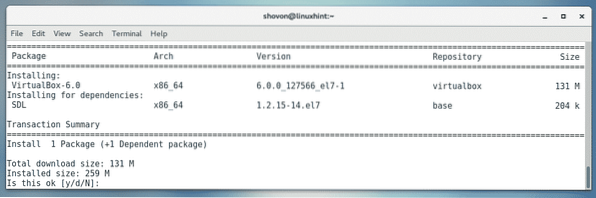
Os pacotes necessários devem ser baixados e instalados.
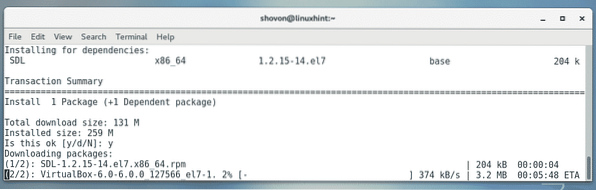
Se você for solicitado a confirmar a chave GPG, basta pressionar y e então pressione
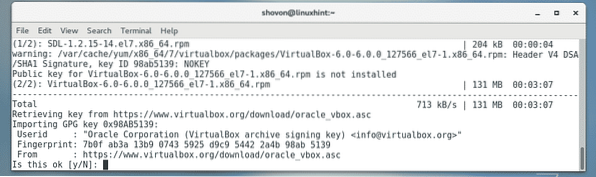
VirtualBox 6.0 deve ser instalado.
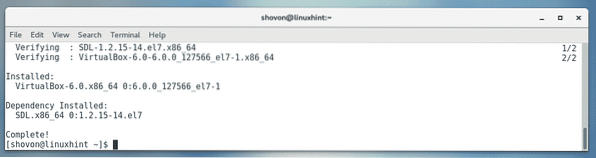
Iniciando o VirtualBox:
Agora, esse VirtualBox 6.0 está instalado, você pode iniciar o VirtualBox 6.0 do Formulários Menu da seguinte forma.
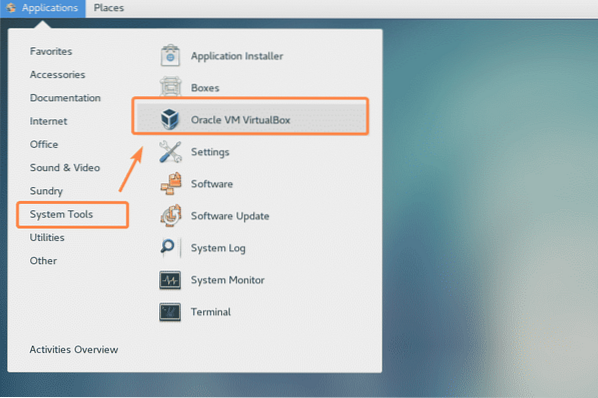
Como você pode ver, o VirtualBox começou.
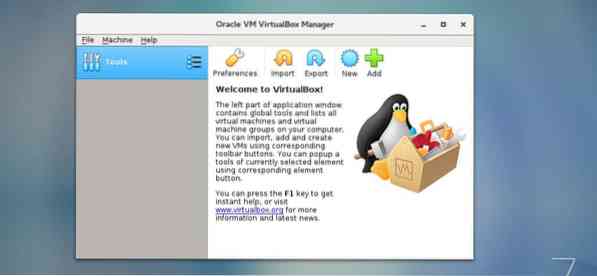
Estou executando a versão do VirtualBox 6.0.0. Pode ser diferente para você no momento em que ler este artigo. Anote o número da versão, pois você precisará dele ao baixar o VirtualBox Extension Pack.

Instalando o VirtualBox Extension Pack:
VirtualBox Extension Pack permite suporte para USB 2.0 e USB 3.0 dispositivos, RDP, criptografia de disco, inicialização NVMe e PXE para placas intel e muito mais. Se precisar desses recursos, você deve baixar o pacote de extensão do VirtualBox para a versão do VirtualBox que você instalou do site oficial do VirtualBox e instalá-lo.
Primeiro, visite o diretório oficial de FTP do VirtualBox em https: // download.caixa virtual.org / virtualbox /6.0.0
Assim que a página carregar, clique em “Oracle_VM_VirtualBox_Extension_Pack-6.0.0.vbox-extpack ”como
marcado na imagem abaixo.
NOTA: Aqui, 6.0.0 é a versão do VirtualBox que você instalou. Se for diferente para você, substitua
6.0.0 no URL com a versão que você tem.
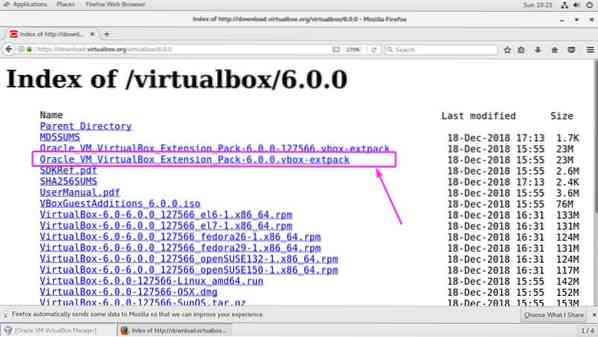
Agora, selecione Salvar Arquivo e clique em OK.
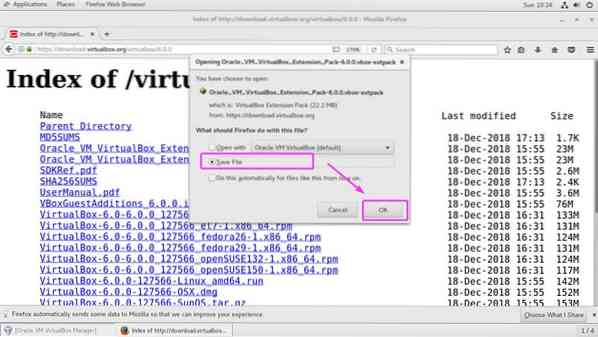
O pacote de extensão do VirtualBox deve ser baixado.

Agora, a partir do VirtualBox 6.0, vá para Arquivo > Preferências .. como marcado na imagem abaixo.
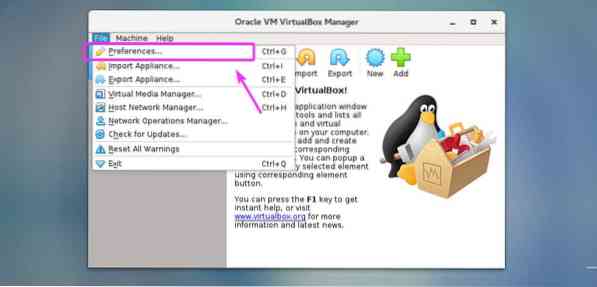
Clique no Extensões aba.
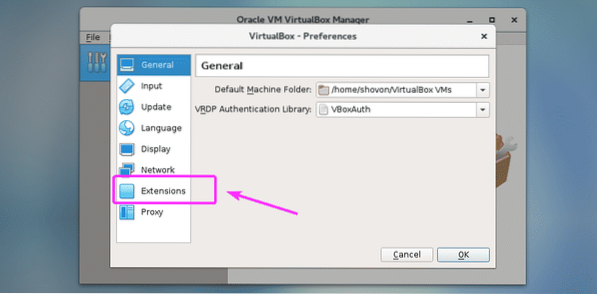
Agora, do Extensões guia, clique no Adicionar ícone conforme marcado na imagem abaixo.
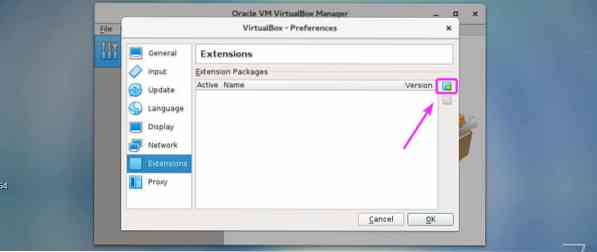
Um seletor de arquivo deve ser aberto. Agora, selecione o arquivo do VirtualBox Extension Pack que você acabou de baixar e clique em Abrir como marcado na imagem abaixo.
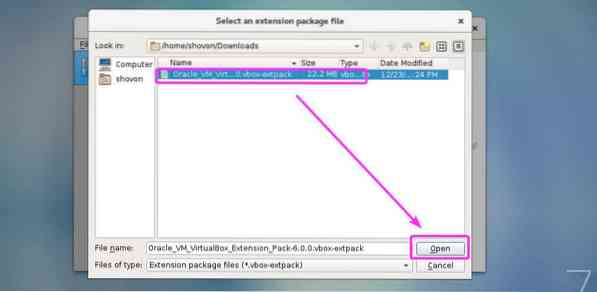
Agora clique em Instalar.
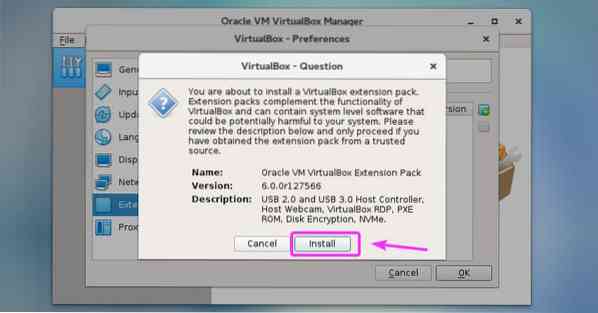
Agora, você tem que aceitar a licença do VirtualBox. Para fazer isso, role para baixo até o final da licença e clique em Eu concordo.
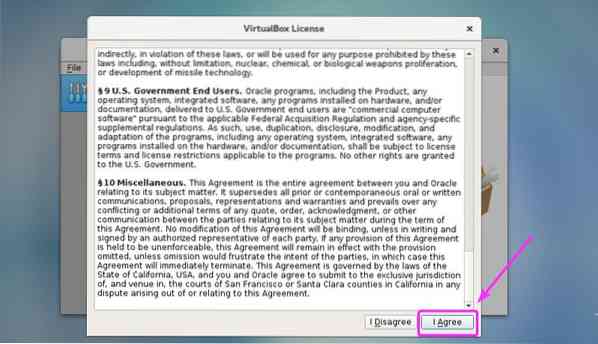
Você precisa de privilégios de superusuário para instalar o VirtualBox Extension Pack. Basta digitar sua senha de login e pressionar
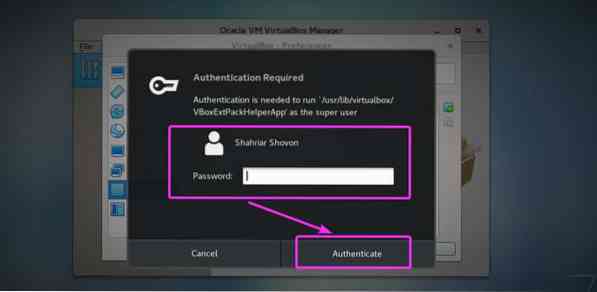
VirtualBox Extension Pack deve ser instalado. Agora clique em OK.
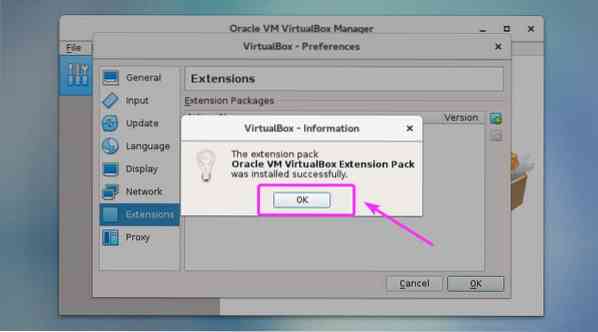
Clique em OK.
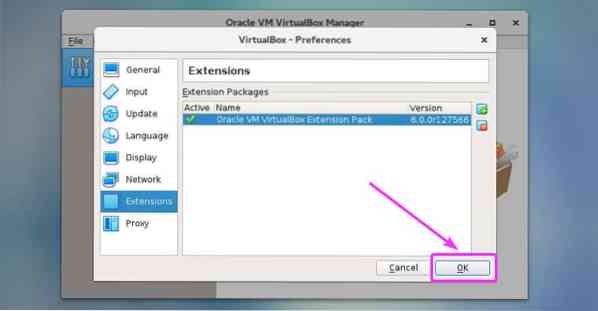
Agora, você pode começar a criar máquinas virtuais com o VirtualBox 6.0.
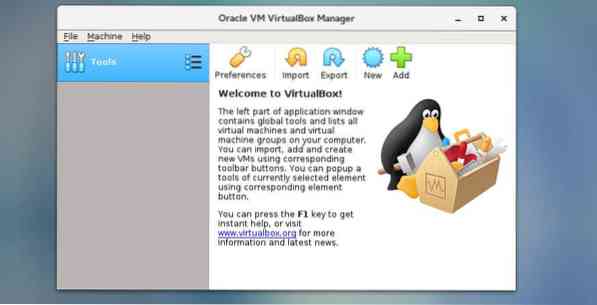
Então, é assim que você instala o VirtualBox 6.0 no CentOS 7. Obrigado por ler este artigo.
 Phenquestions
Phenquestions


